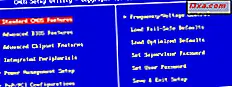Ekranınızın ekran görüntülerini almak, uzun zamandır etrafınızda bulunan bir özelliktir. Varsayılan olarak, Windows ekran görüntülerinizi Windows PC'nizdeki veya cihazınızdaki belirli bir klasöre kaydeder. Bu konum sezgisel ve çoğu insan için çalışıyor olsa da, değiştirmek isteyebileceğiniz durumlar vardır. Windows tarafından kaydedilen ekran görüntülerinin nerede olduğunu ve ekran görüntülerinin yerini nasıl değiştireceğinizi merak ediyorsanız, bu makaleyi okuyun:
NOT: Bu eğitim, Windows'da ekran görüntülerini nasıl alacağınızı bildiğinize dayanarak yazılmıştır. Bunu yapmazsanız, önce bu makaleyi okuyun: Windows'da ekran görüntülerini almak için yerleşik araçlar kullanan 8 yol.
Windows'daki ekran görüntüleri klasörünün konumu nedir?
Windows 10 ve Windows 8.1'de, üçüncü taraf uygulamaları kullanmadan çektiğiniz tüm ekran görüntüleri, Ekran görüntüleri olarak adlandırılan aynı varsayılan klasörde saklanır. Kullanıcı klasörünüzün içinde Resimler klasöründe bulabilirsiniz. Ekran görüntüleri klasörünün, yalnızca Windows'da bulunan araçları kullanarak ilk ekran görüntüsünü aldıktan sonra oluşturulduğunu unutmamak önemlidir.
Kullanıcı Resim klasörünüzün varsayılan konumunu değiştirmediyseniz, Ekran görüntüleri klasörünün yolu "C: \ Kullanıcılar \ adınız \ Resimler \ Ekran resimleri" dir, burada " adınız " oturum açmak için kullandığınız kullanıcı hesabının adıdır. Windows'a.

Bilgisayarınıza göz atmak ve yukarıda belirtilen yola gitmek için Dosya Gezgini'ni kullanabilir veya Dosya Gezgini'nde Gezinme bölmesinden Resimler kısayolunu doğrudan seçebilirsiniz.

Ekran görüntüleri klasörünün varsayılan konumu nasıl değiştirilir
Ekran görüntüleri klasörünün yerini değiştirmek için öncelikle Özellikler'e erişmelisiniz . Bunu yapmak için, içerik menüsü görüntülenene kadar sağ tıklayın veya dokunun ve basılı tutun. Ardından, Özellikler'e tıklayın veya dokunun.

Özellikler penceresinde Konum sekmesine gidin.

Konum sekmesinde, Ekran görüntüleri klasörünüzün mevcut yolunu görebilirsiniz.

Ekran görüntülerinin kaydedildiği klasörü değiştirmek için, Taşı'ya tıklayın veya dokunun.

"Bir Hedef Seç" penceresinde, Windows bilgisayarınıza veya cihazınıza göz atın ve ekran görüntülerinizi bundan sonra kaydetmek istediğiniz klasörü açın.
Ardından, Klasör Seç'e tıklayın veya dokunun.

Önemli not: Ekran görüntüleri klasörünün konumunu başka bir sistem klasörüne taşımanız çok önemlidir. Bunu yaparsanız, daha sonra yönlendiremezsiniz. Örneğin, Ekran görüntülerini doğrudan Masaüstü’ye yönlendirmeyin . Bunun yerine, önce masaüstünüzde bir Ekran görüntüsü klasörü (herhangi bir ad çalışır) oluşturun ve ardından işaret edin.

Ekran Görüntüleri Özellikleri penceresine geri dönersek, Ekran görüntüleri klasörü için seçtiğiniz yeni yolu görmelisiniz. Yeni ayarın uygulanabilmesi için Tamam'a dokunun veya dokunun.

Tamam düğmesine bastıktan sonra, Windows tüm ekran görüntülerini eski konumdan yenisine taşımak isteyip istemediğinizi sorar. Önerilen cevap Evet, tüm eski ekran görüntüleriniz yeni Ekran görüntüsü klasörüne yerleştirilir. Hayır'ı seçerseniz, eski ekran görüntüleriniz bulunduğunuz yere bırakılır ve bundan sonra yalnızca aldığınız ekran görüntüleri yeni konuma kaydedilir.

Şimdiye kadar kaç ekran görüntüsüne bağlı olarak, hareketli işlem biraz zaman alabilir. Ekran görüntüsü klasörünün tüm kullanıcı hesapları için değil, yalnızca kullanıcı hesabınız için değiştirildiğini lütfen unutmayın. Bu klasörün konumunu tüm kullanıcı hesapları için değiştirmek isterseniz, her hesap için ayrı ayrı bu prosedürü tekrarlamanız gerekir.
Ekran görüntüleri klasörünün varsayılan konumunu nasıl geri yüklerim
Ekran görüntüleri klasörünüzün yeni konumuna göz atın. Bu makalenin önceki bölümlerinde gösterildiği gibi Özelliklerine erişin ve Konum sekmesine gidin. Ardından, Varsayılanı Geri Yükle düğmesine tıklayın veya dokunun.

Orijinal Ekran görüntüsü klasörü artık mevcut değilse, oluşturulmalıdır. Windows bunu oluşturmak isteyip istemediğinizi sorduğunda, Evet tuşuna basın.
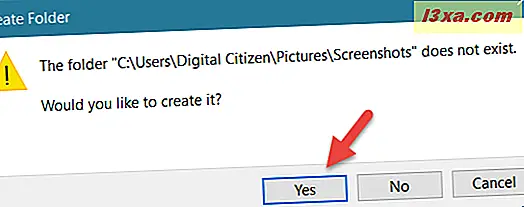
Tüm ekran görüntülerinizi varsayılan Ekran görüntüleri klasörüne taşımak isteyip istemediğiniz sorulur. Evet'e basın ve Ekran Özellikleri Özellikleri penceresinde, Tamam'a dokunun veya dokunun. Ekran görüntüsü klasörü şimdi Microsoft'un amaçladığı varsayılan konumuna geri yüklenmiştir.
Bu kılavuz, ekran görüntülerinin Windows'ta nerede saklandığını bulmanıza yardımcı oldu mu?
Bu kılavuzdan da görebileceğiniz gibi, Windows 10 ve Windows 8.1'de, Ekran görüntüleri klasörünüzün varsayılan konumunu değiştirmek kolaydır. Rehberimizin takip edilmesi kolay olduğunu ve aradığınız bilgiyi bulduğunuzu umuyoruz. Yukarıda açıklanan işlemle ilgili sorularınız varsa, aşağıdaki yorumlar bölümünde sormaktan çekinmeyin.